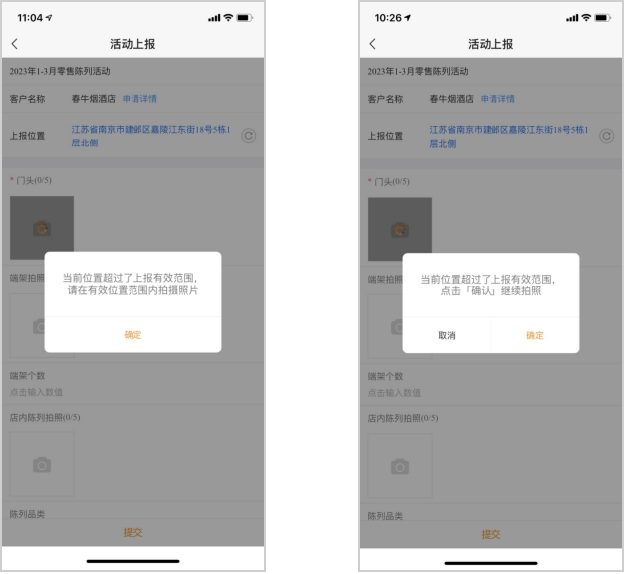1.业代使用活动执行来现场上报,如何快速找到门店
方法1:在活动上报页签中,显示附近3公里待上报客户。需开启位置服务,并且客户已标注位置
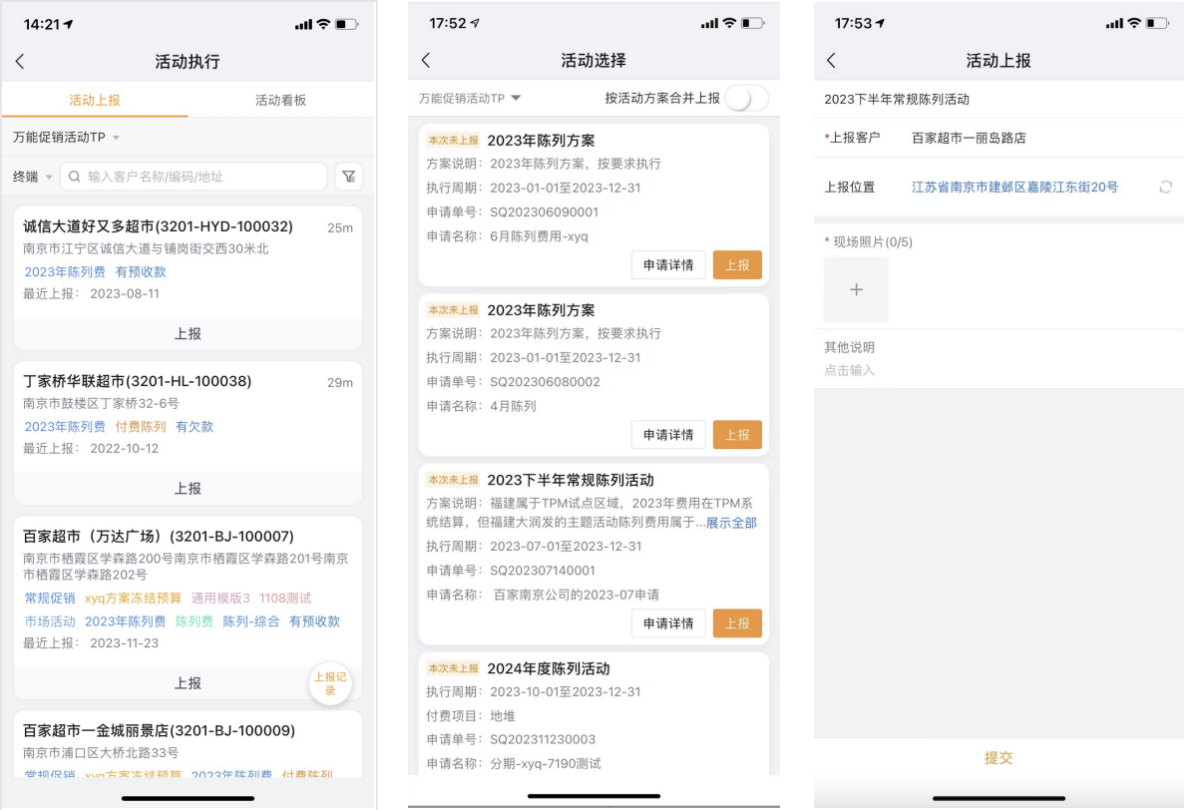
方法2:在活动看板找到需要上报的活动方案,进入客户申请列表
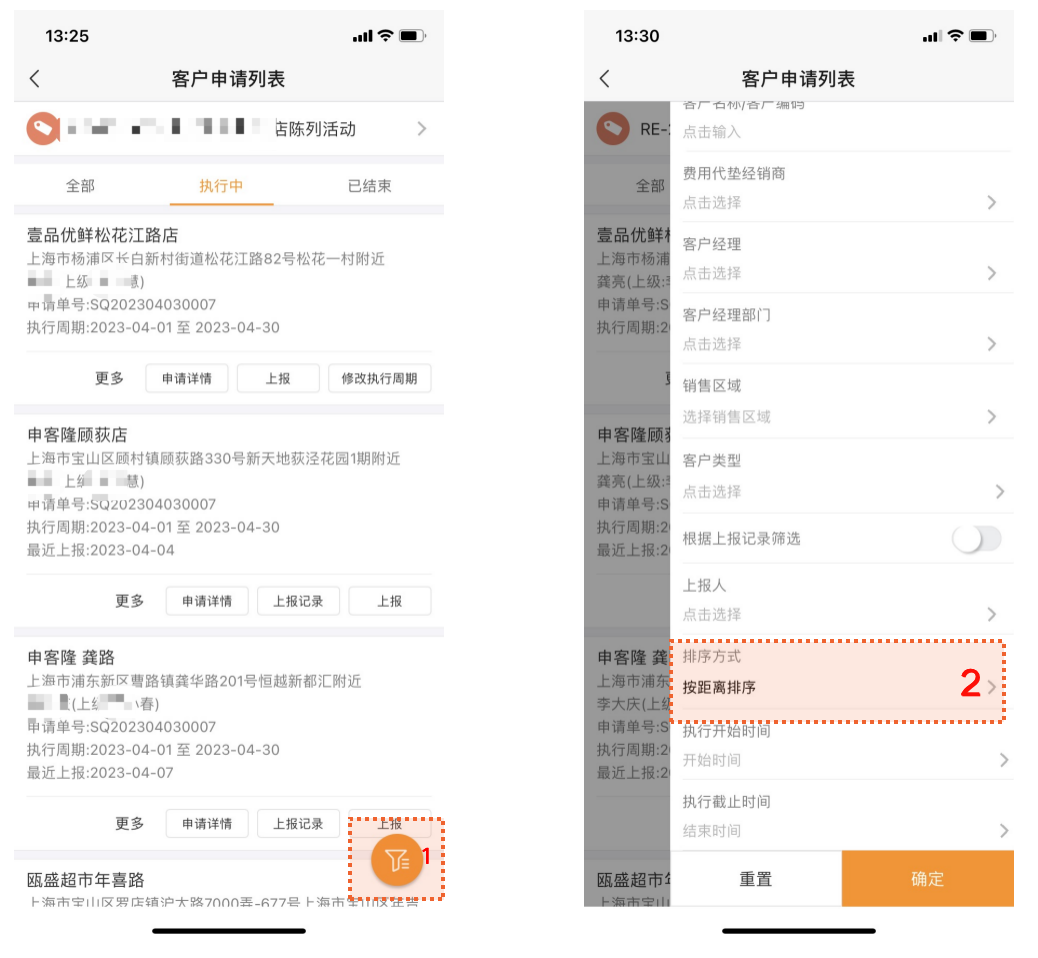
上报前选择排序方式“按距离排序”,距离最近的客户就会排在最上面。下次再进入页面时,就会记住上次的排序方式哦
另外:按经销商申请门店上报,默认就是距离近的排在前面,不需要手工选择
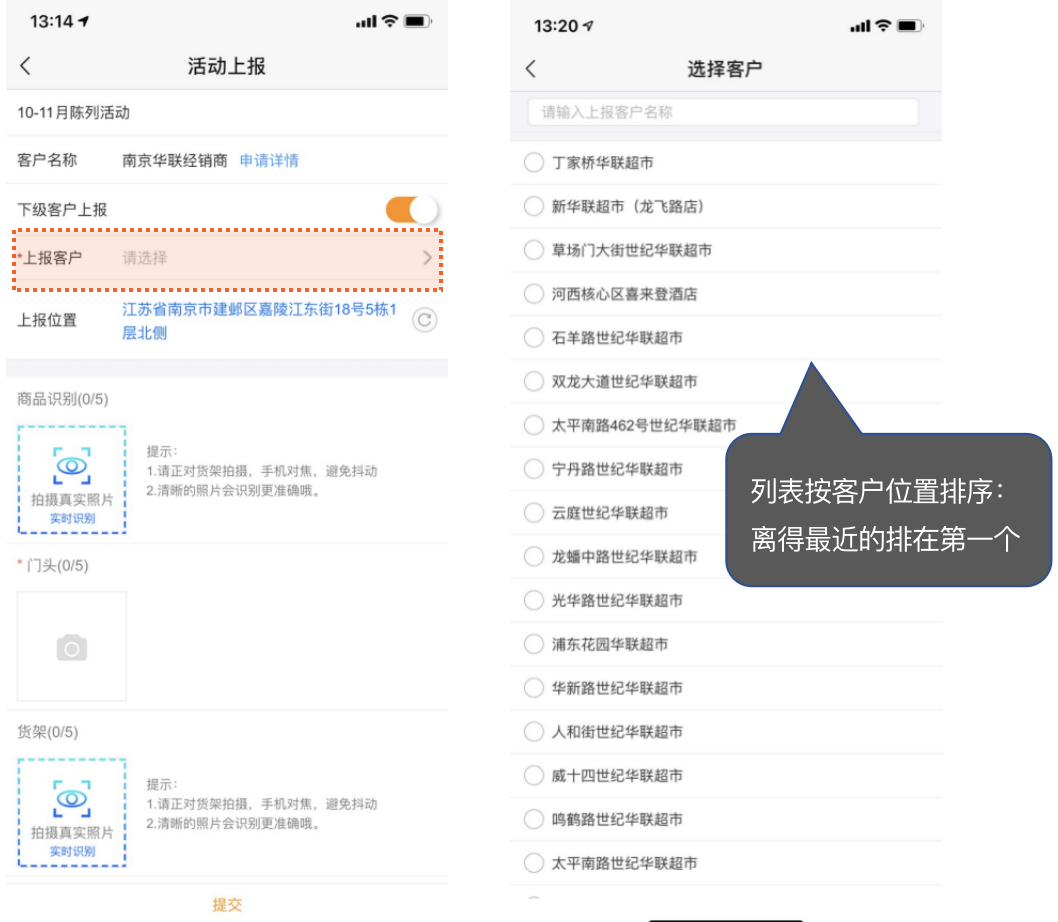
2.查询从未上报过的客户/某段时间内上报过的客户
在活动执行>客户申请列表的筛选条件页面,开启“根据上报记录筛选” ,并且是否有上报记录默认选“否”,可以查询从未上报过的客户
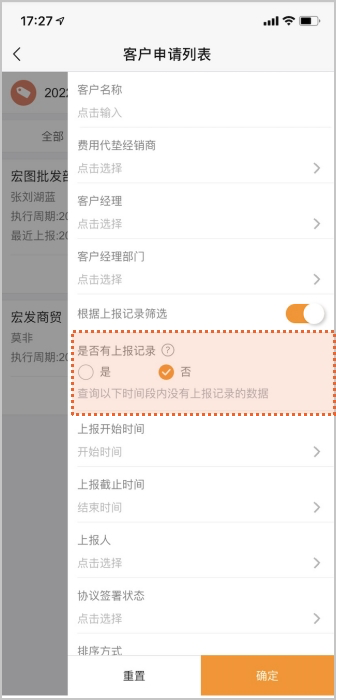
也可查询查询某段时间内已上报过的客户:是否有上报记录选“是”,录入相应的上报日期区间;如果上报日期区间没有录入,则查询活动周期内已上报的客户
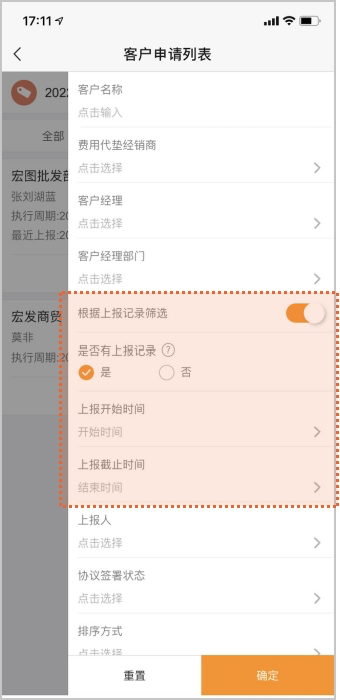
3.手机端“活动执行”菜单的数据权限
3.1 走客户权限
客户经理、协助员可查看客户的活动信息。同时,如果当前登录人有归属经销商,归属经销商下的终端门店参加的活动都可以看到
3.2 支持横向数据权限。除角色中指定部门和人员外,还需要开启参数
如果督导部门想在活动执行中查询某个业务部门的数据,需要这样设置:
1、在角色权限中指定需要查看的部门范围;
2、开启企业参数“活动执行支持横向数据权限(指定部门和人员)”,此参数默认关闭,开启后手机端的活动执行菜单才走横向数据权限;关闭时,即使在角色中配置了横向数据权限,也不生效。适用于四个场景:万能TP、付费陈列、市场活动、进场费
4.活动上报位置异常时的控制策略
4.1 业务场景
根据方案类型配置在上报时位置异常时的处理策略,例如:位置异常不允许提交、位置异常时提示,位置异常仅记录不提示。
4.2 配置页面
菜单位置:营销费用>基础设置>方案配置>方案类型
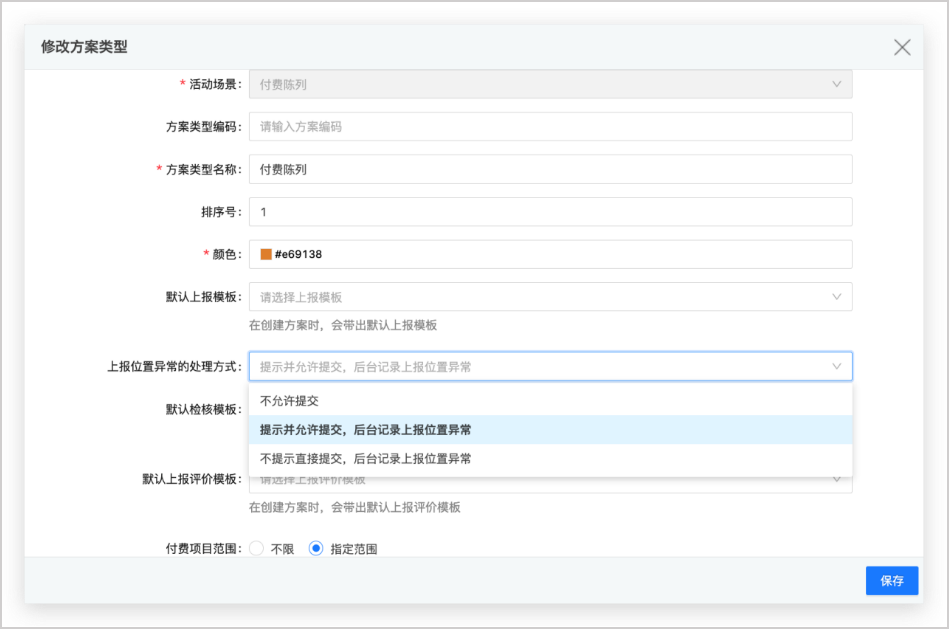
方案类型页面
在企业参数配置上报位置有效半径:企业参数>营销活动>活动上报分组下

企业参数
4.3 手机端功能
在手机端上报时,拍照和提交都根据配置项来控制。当前没有获取到位置,客户位置为空,或者上报位置超过企业参数中配置的有效半径都算位置异常
电脑端的上报记录明细中增加筛选项:上报位置是否异常